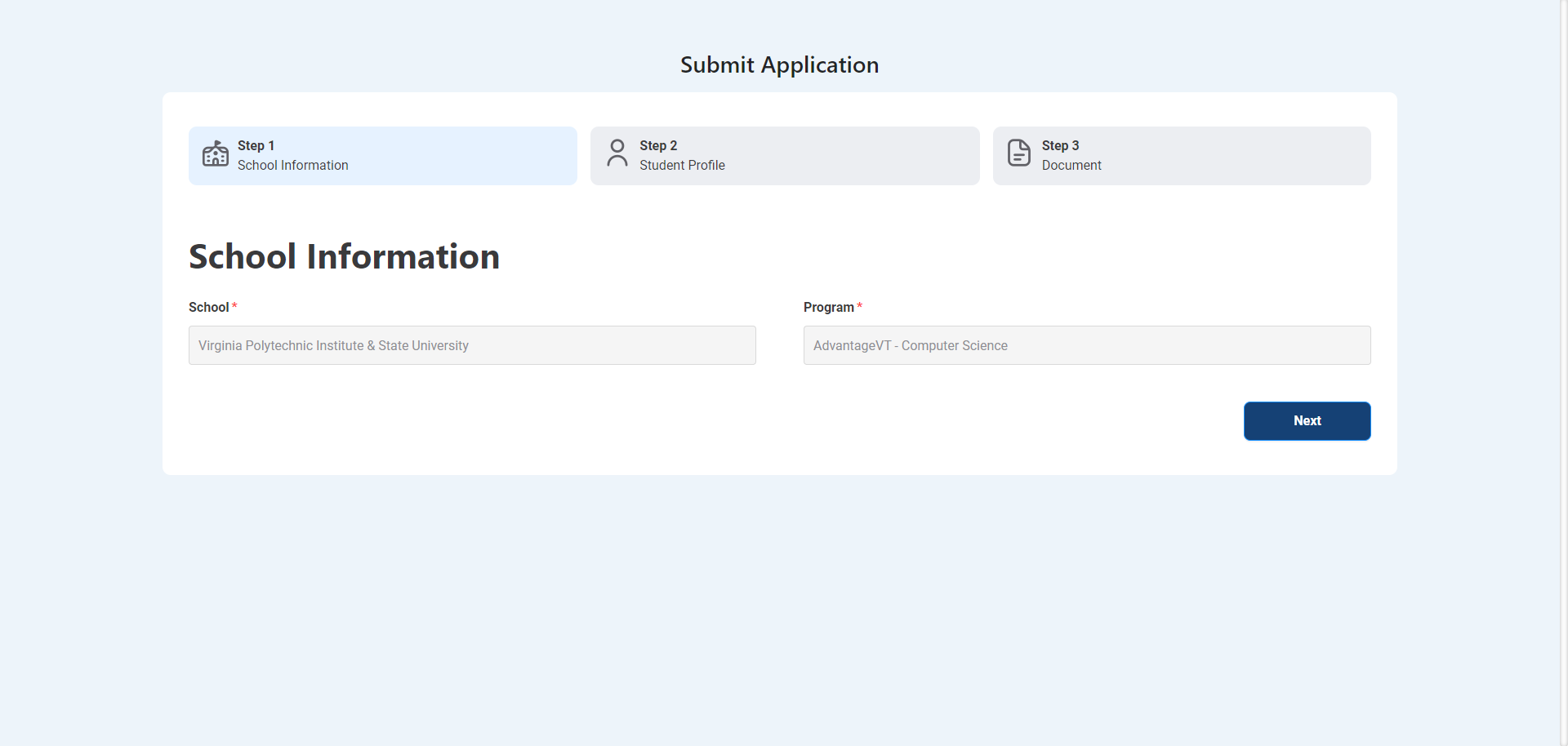Schools
| Hệ thống: | MightyLMS - Quản lý giáo dục |
| Khoá học: | SmartApply |
| Sách: | Schools |
| Được in bởi: | Người dùng khách |
| Ngày: | Thứ Tư, 17 tháng 12 2025, 2:45 AM |
Mô tả
Sử chức năng Iframe trong thanh 'Schools'
1. Giới thiệu
SmartApply hợp tác với gần 300 trường đại học danh giá tại Canada và Mỹ
Với gần 300 trường và hàng ngàn khối ngành học đa dạng để học sinh có thể lựa chọn theo đuổi giấc mơ du học của mình
2. Chức năng Iframe
1. Iframe toàn bộ tất cả trường của SmartApply
Tại màn hình chính của thanh 'Schools' nhấn vào nút 'Iframe' bên góc phải màn hình như Hình 1.1
Hình 1.1
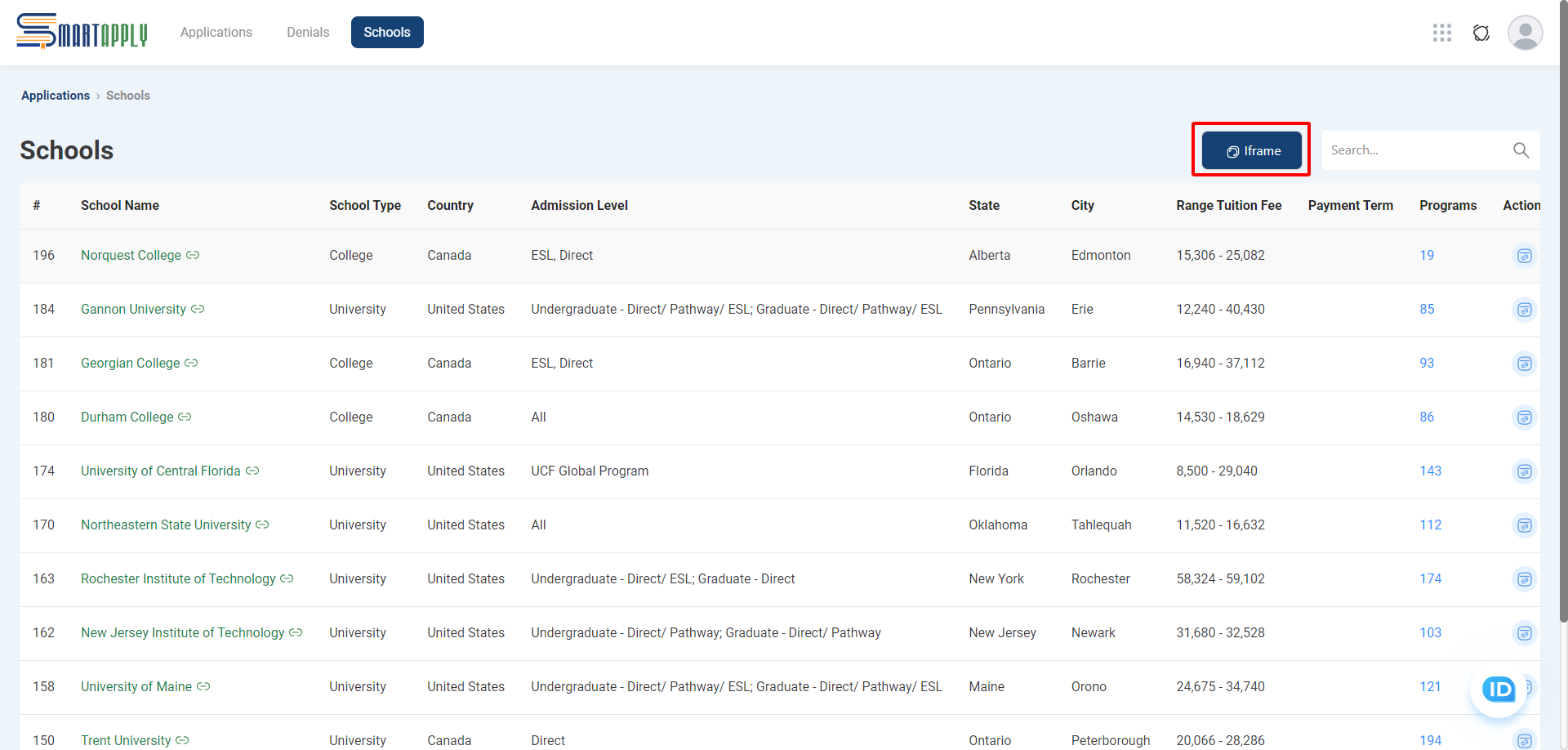
Sau khi nhấn vào nút 'Iframe', màn hình sẽ xuất hiện 01 đường dẫn đến tất cả các trường của SmartApply, tại đây nhấn copy và gửi đến cho khách hàng (học viên, phụ huynh,...) như Hình 1.2
Hình 1.2
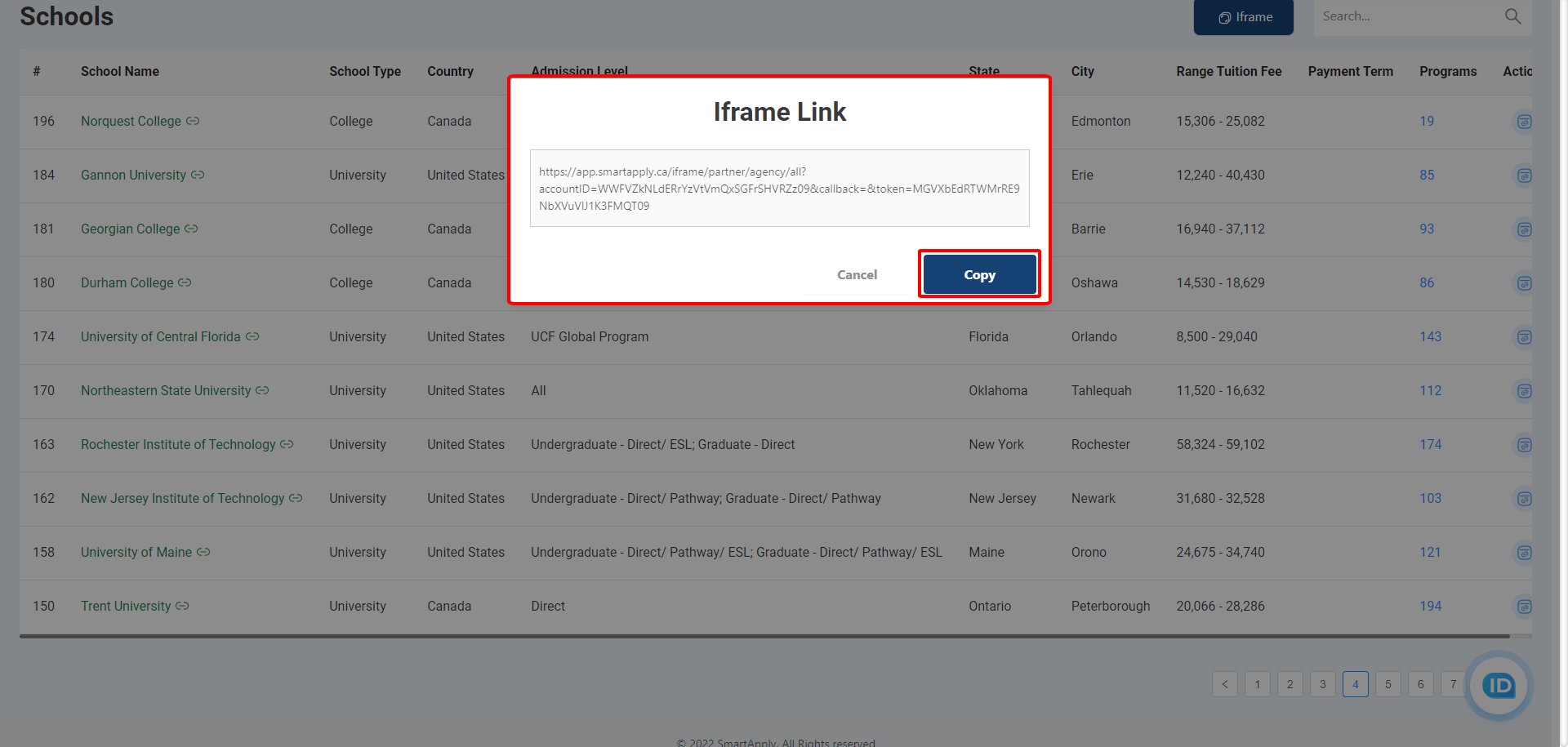
Tại đây, học viên có thể chọn trường mà mình mong muốn, điền thông tin cá nhân của mình vào và nộp những hồ sơ cần thiết do nhà trường yêu cầu. Hình 1.3
Hình 1.3
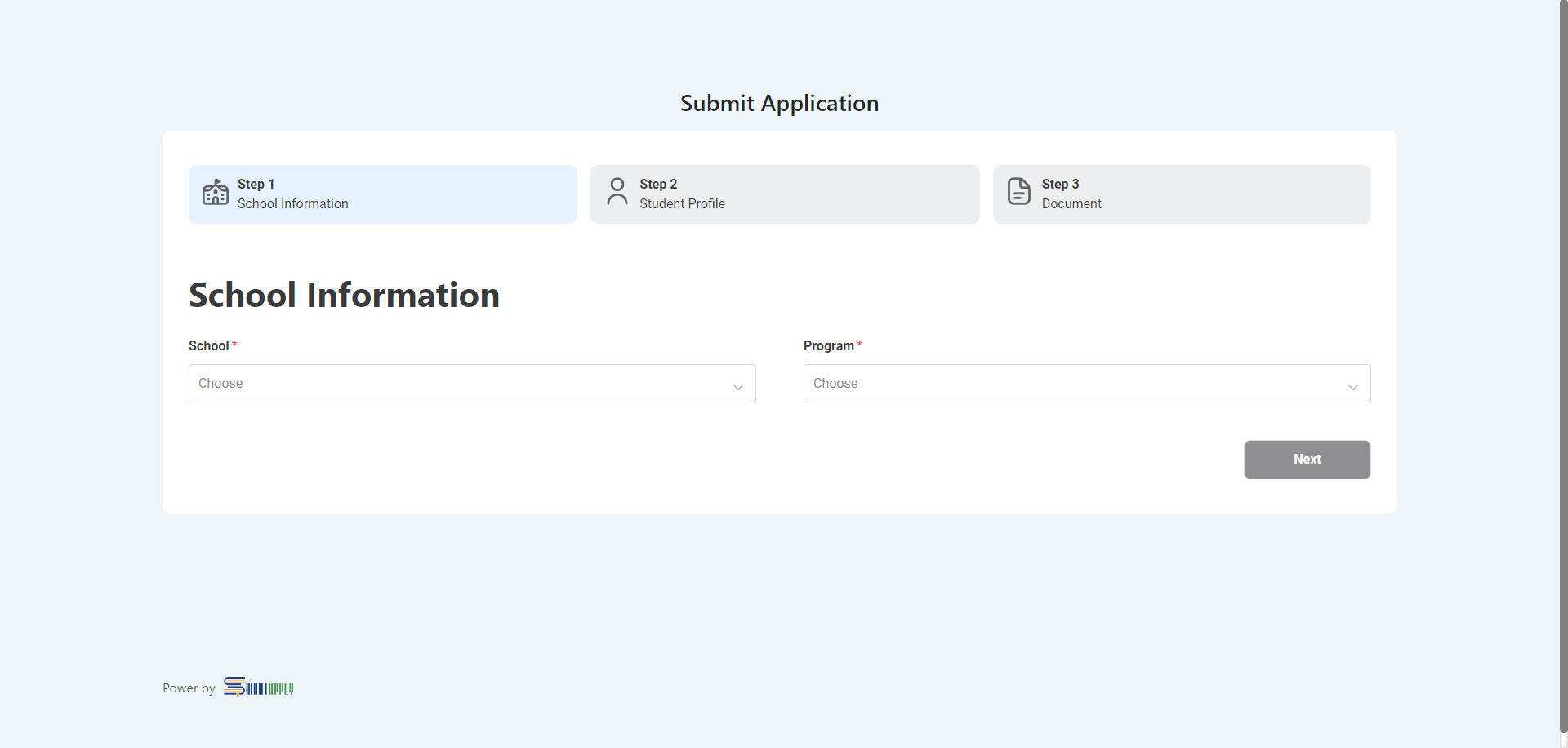
3. Chức năng Iframe
2. Iframe cụ thể, chi tiết 01 trường
Tại màn hình chính của thanh 'Schools', chọn 'icon' đường dẫn ở góc phải của từng trường cụ thể như Hình 2.1 (ví dụ: trường Virginia Polytechnic Institute & State University)
Hình 2.1
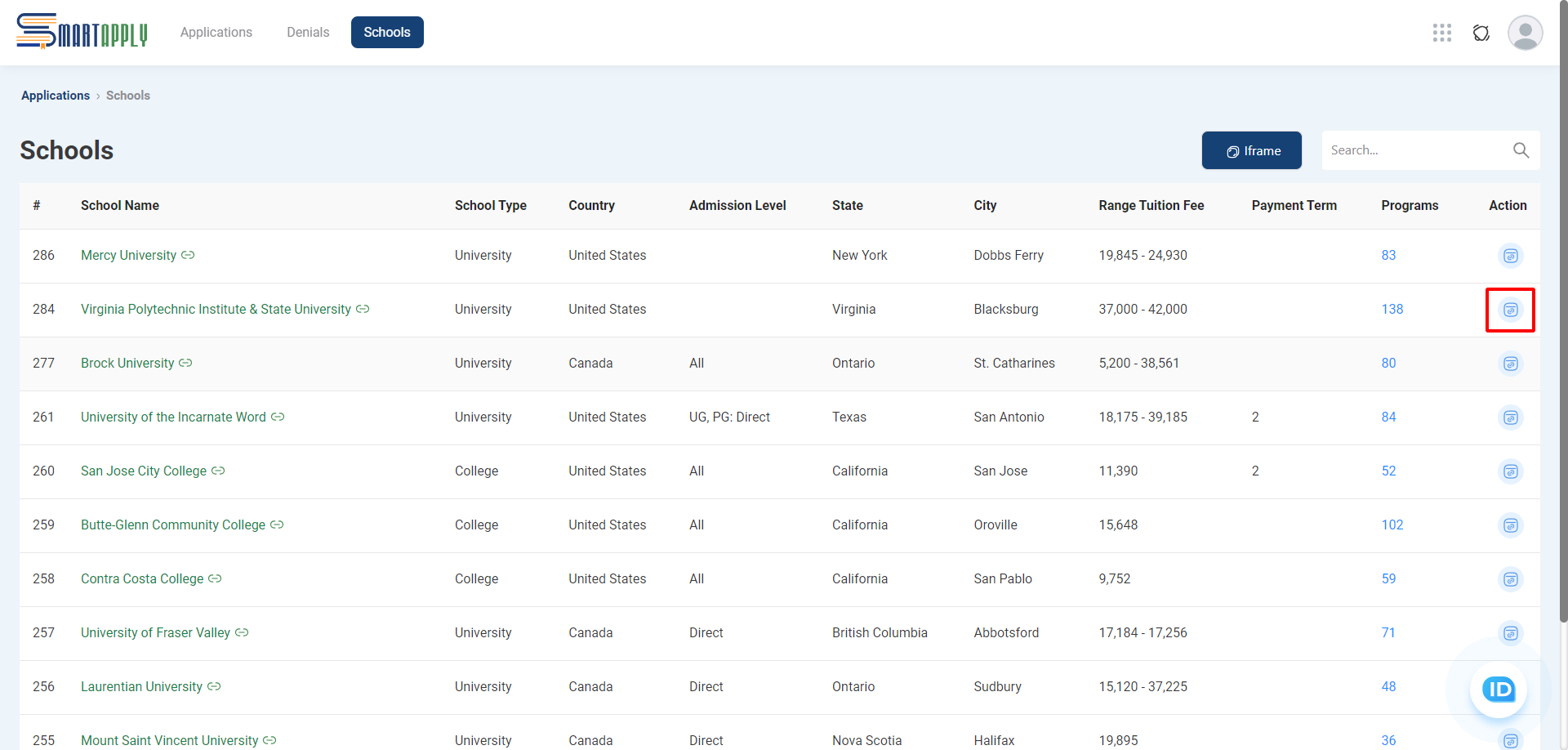
Sau đó, một đường dẫn link sẽ xuất hiện chính giữa màn hình của bạn, copy đường dẫn và gửi cho học sinh, phụ huynh như Hình 2.2
Hình 2.2
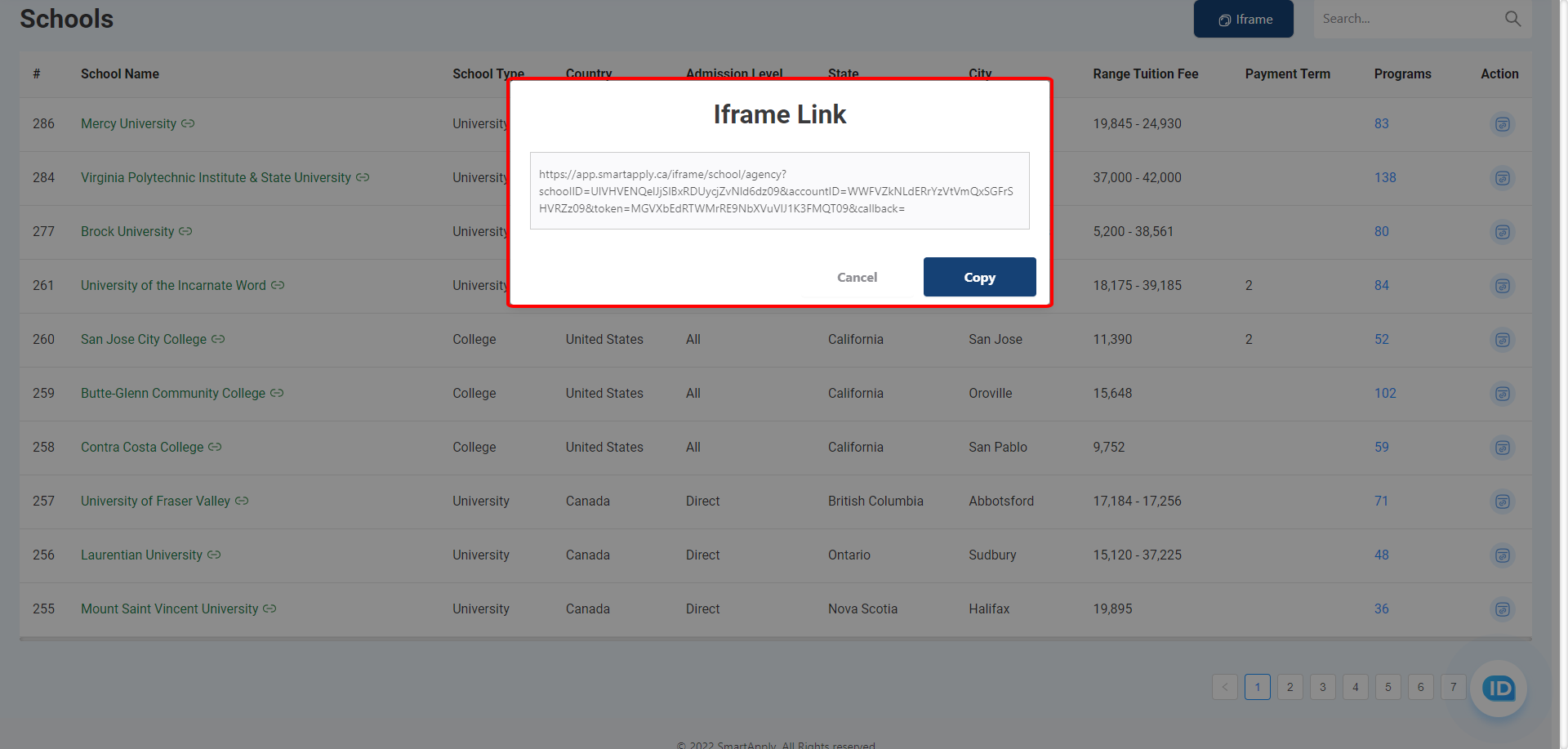
Tại đây, học viên có thể ngành mà mình mong muốn của trường đó (ví dụ trường Virginia Polytechnic Institute & State University), sau đó học viên điền thông tin cá nhân của mình vào và nộp những hồ sơ cần thiết do nhà trường yêu cầu. Hình 2.3
Hình 2.3
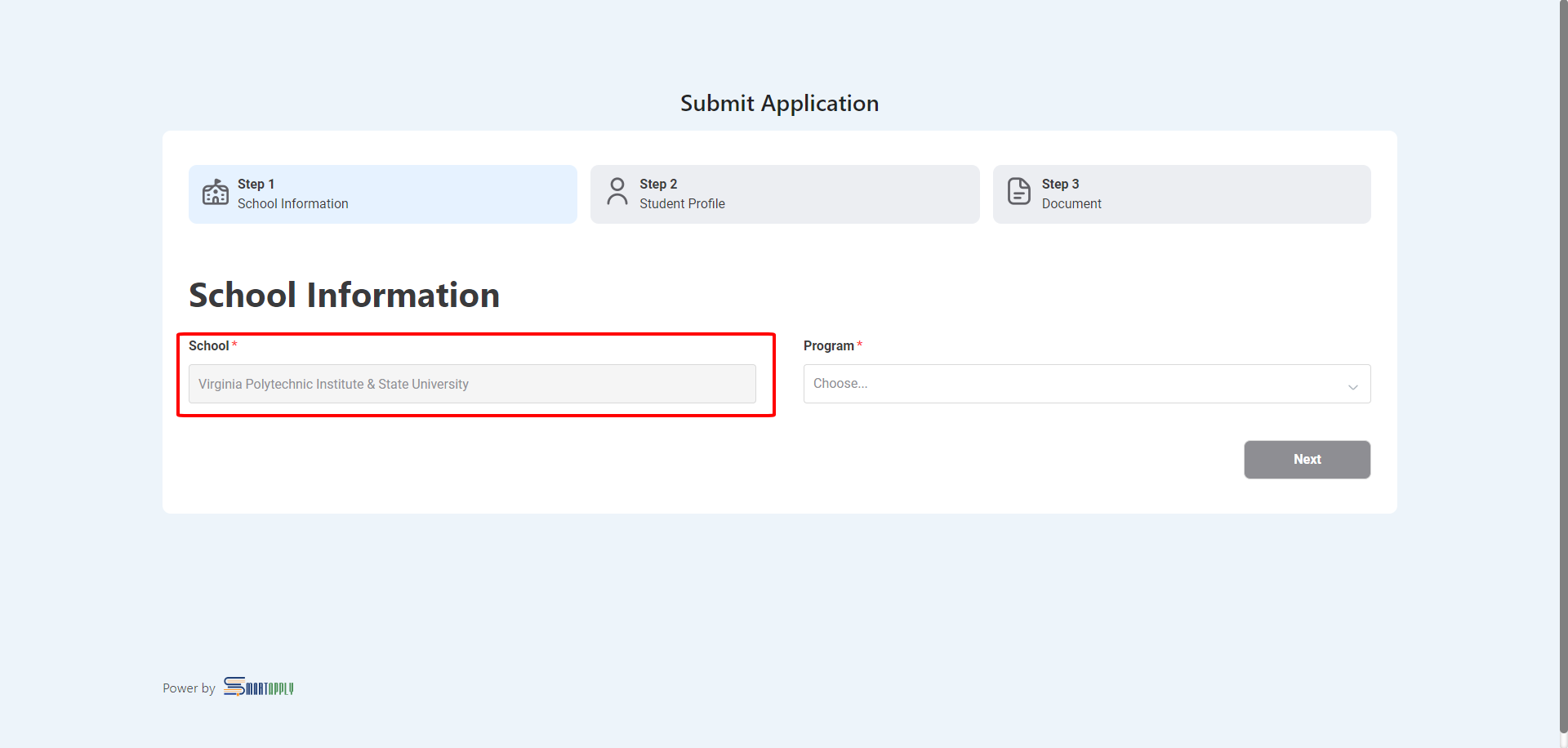
4. Chức năng Iframe
3. Iframe ngành học, chương trình học cụ thể
Tại màn hình trang chủ của thanh 'Schools', chọn các số thuộc cột 'Programs'. Ví dụ '138' của Virginia Polytechnic Institute & State University như Hình 3.1
Hình 3.1
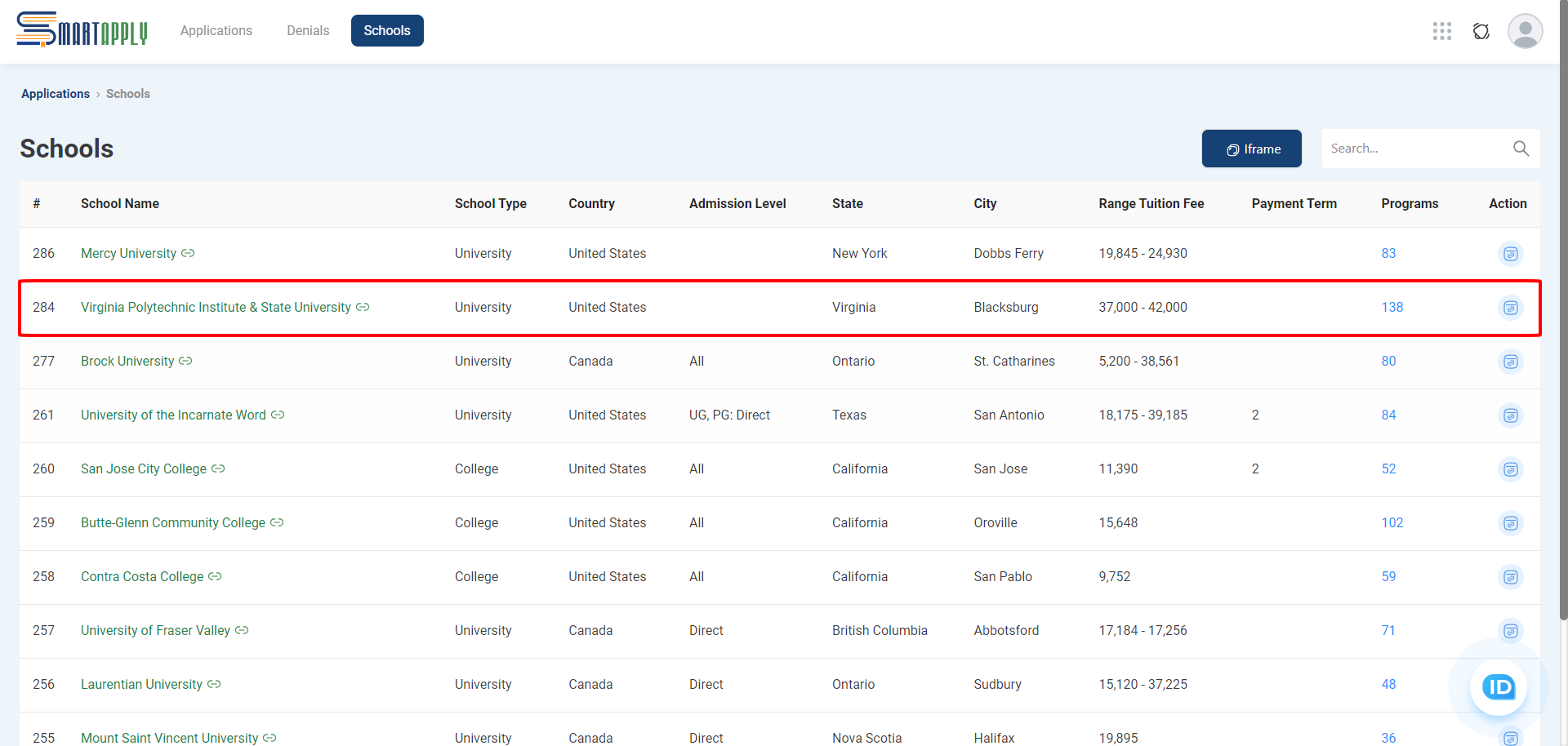
Sau đó, bạn sẽ được chuyển sang màn hình các ngành học, chương trình học của trường mà bạn chọn. Ở đây bạn có thể chọn biểu tượng 'con mắt' để xem thông tin chi tiết của chương trình học. Ví dụ Hình 3.2 và 3.3
Hình 3.2
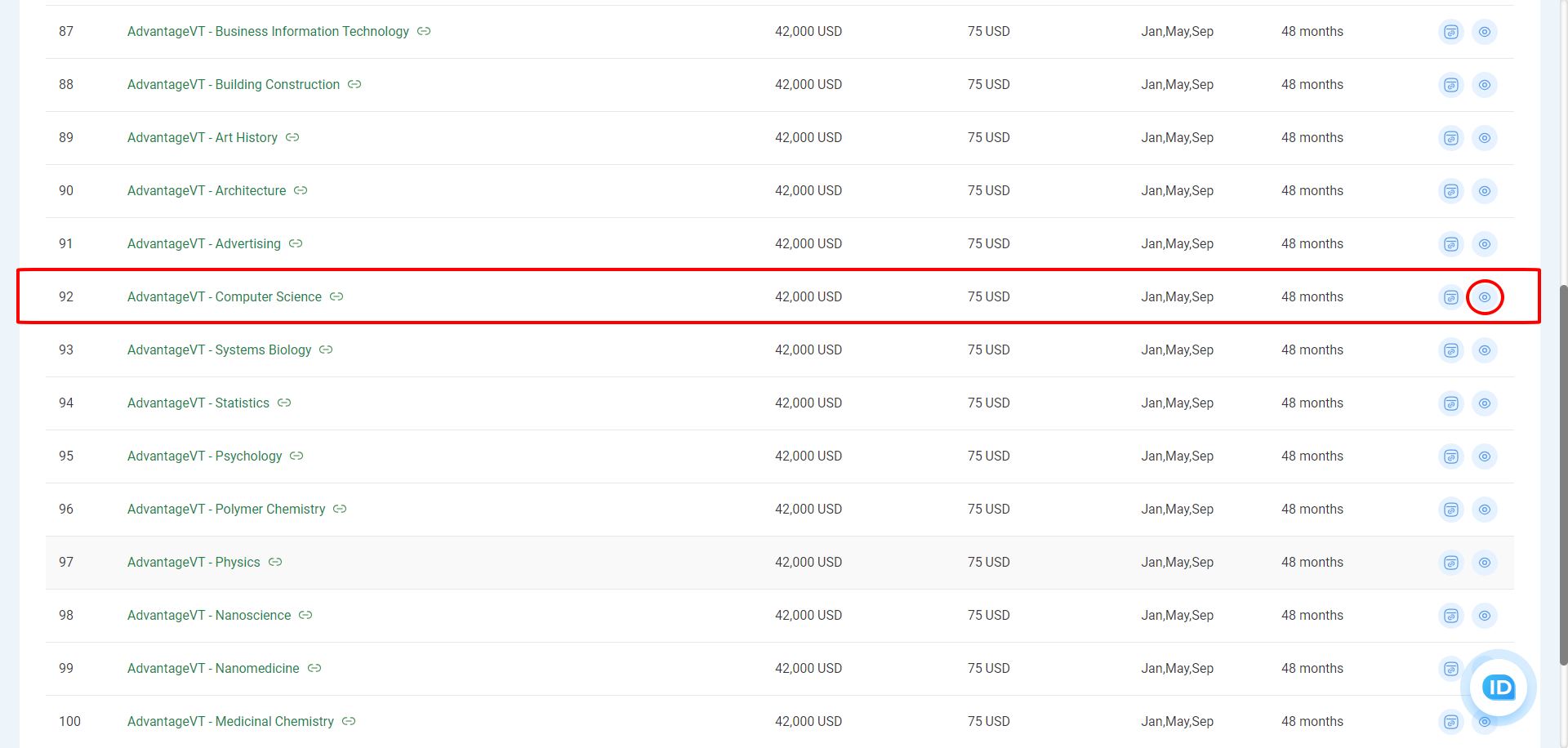
Hình 3.3
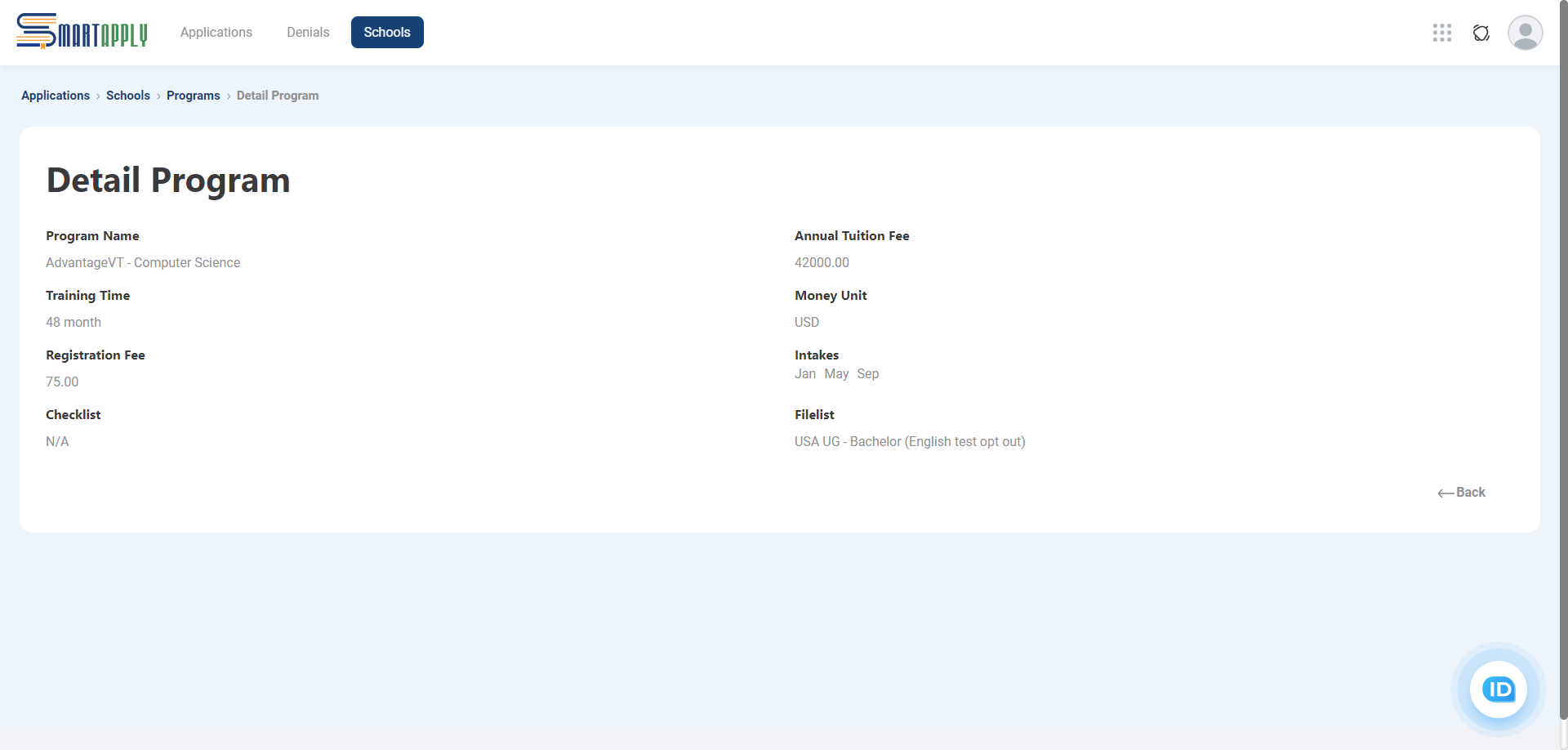
Và, bạn có thể nhấn vào biểu tượng 'đường dẫn' để copy link Iframe chương trình học và gửi cho học viên. Ví dụ như Hình 3.4, 3.5, 3.6
Hình 3.4
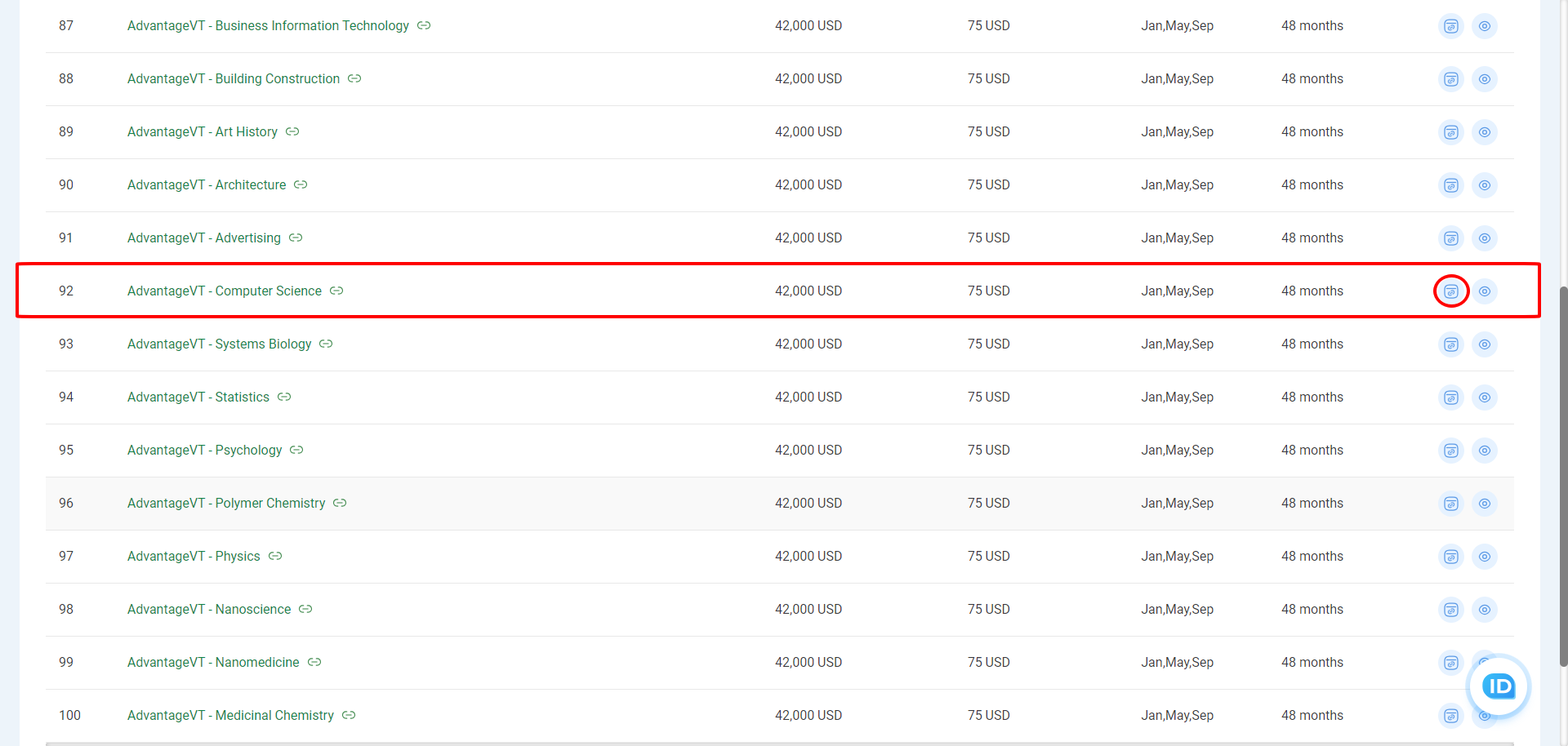
Hình 3.5
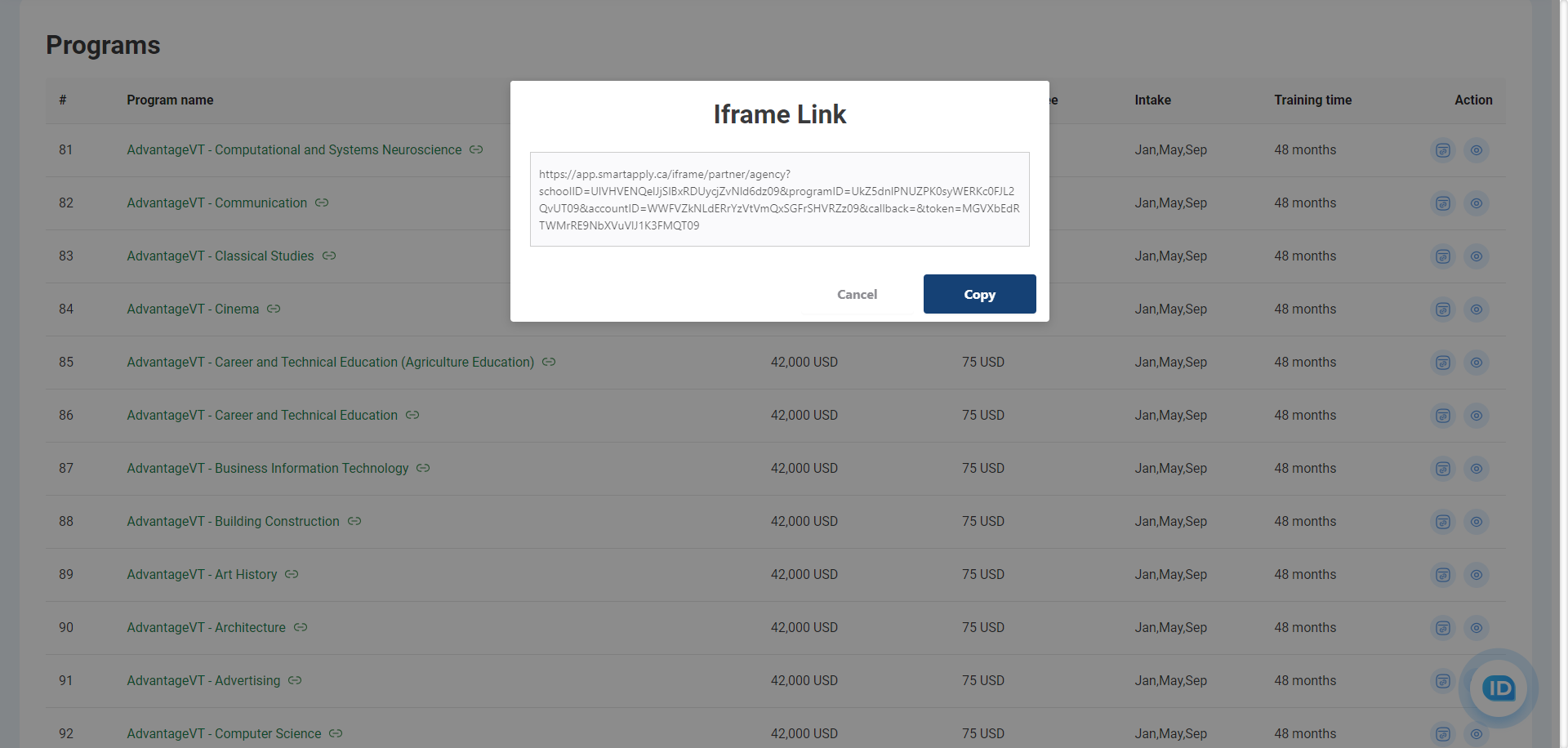
Hình 3.6